Gilt für: Cloud-verwaltete Fireboxen
Auf der Seite Netzwerke wählen Sie einen Namen für das Netzwerk aus, um detaillierte Netzwerkinformationen anzuzeigen.
Die Seite Netzwerke ist nur verfügbar, wenn Ihre Cloud-verwaltete Firebox mit WatchGuard Cloud verbunden ist.
Zum Öffnen von Netzwerk-Details für eine Cloud-verwaltete Firebox:
- Wählen Sie Überwachen > Geräte.
- Wählen Sie eine Cloud-verwaltete Firebox.
Die Gerätezusammenfassung-Seite für die ausgewählte Firebox wird geöffnet. - Wählen Sie Live Status > Netzwerke.
Die Netzwerke-Seite wird geöffnet. Die Seite wird automatisch alle 30 Sekunden aktualisiert.
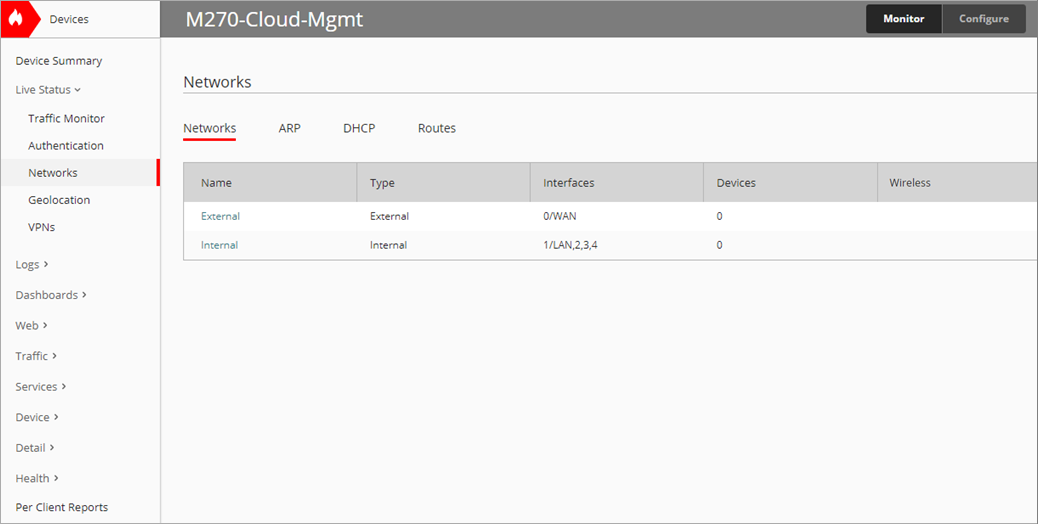
- Wählen Sie in der Spalte Name das Netzwerk aus, für das Sie Details anzeigen lassen möchten.
Die Detailseite wird geöffnet.
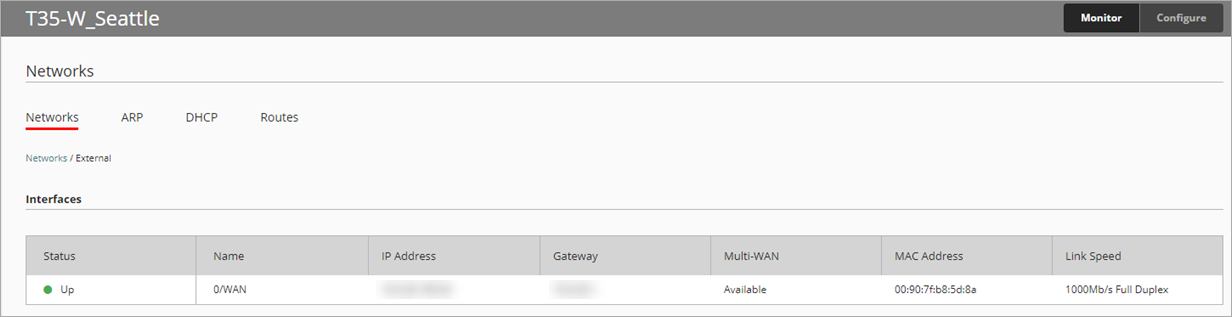
Externe Netzwerk Details-Seite. Weitere Informationen finden Sie unter Externe Netzwerke.
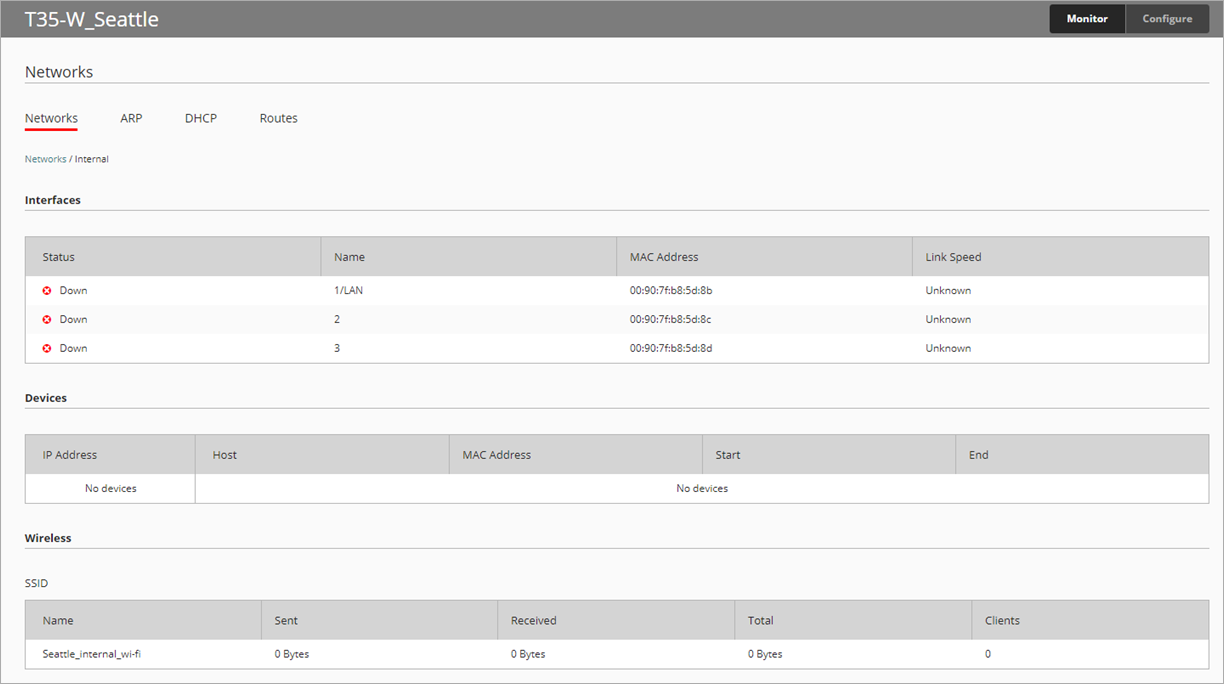
Interne Netzwerk Details-Seite. Weitere Informationen finden Sie unter Interne Netzwerke und Gastnetzwerke.
Externe Netzwerke
Im Abschnitt Schnittstellen werden detaillierte Informationen zur Schnittstelle angezeigt.
Status
Wenn die Schnittstelle aktiviert ist, lautet der Status An. Wenn sie nicht aktiviert ist, lautet der Status Down.
Name
Name der physikalischen Schnittstelle der Firebox.
IP-Adresse
Die IP-Adresse der externen Schnittstelle der Firebox.
Gateway
Die IP-Adresse des für die Schnittstelle definierten Gateways.
Multi-WAN
Informationen über den Status der Multi-WAN Schnittstelle.
MAC-Adresse
MAC-Adresse für die Firebox-Schnittstelle.
Link-Geschwindigkeit
Die Verbindungsgeschwindigkeit der Schnittstelle zum Netzwerk (MB/s).
Interne Netzwerke und Gastnetzwerke
Schnittstellen
Im Abschnitt Schnittstellen werden detaillierte Informationen zu jeder Schnittstelle angezeigt.
Status
Wenn die Schnittstelle aktiviert ist, lautet der Status An. Wenn sie nicht aktiviert ist, lautet der Status Down.
Name
Name der physikalischen Schnittstelle der Firebox.
MAC-Adresse
MAC-Adresse für die Firebox-Schnittstelle.
Link-Geschwindigkeit
Die Verbindungsgeschwindigkeit der Schnittstelle zum Netzwerk (MB/s).
Geräte
Im Abschnitt Geräte werden Informationen zu jedem Gerät im Netzwerk angezeigt.
IP-Adresse
Die Netzwerk-IP-Adresse des Geräts im internen Netz oder im Gastnetzwerk.
Host
Der Hostname des Geräts.
MAC-Adresse
Die MAC-Adresse des Geräts.
Start
Die Zeit, zu der das Gerät mit dem Netzwerk verbunden war.
Ende
Die Zeit, zu der das Gerät das Netzwerk verlassen hat.
4G LTE-Modem Netzwerk
Im Abschnitt 4G LTE-Modem-Netzwerk wird der aktuelle Status der 4G LTE-Verbindung für eine Firebox mit einem LTE-Modem angezeigt.
Status des Modems
Der erste Teil zeigt den Status der SIM-Karte und der LTE-Verbindung an. Der zweite Teil zeigt an, ob das LTE-Modem aktiviert oder deaktiviert ist.
Der Status kann sein:
- Bereit — Eine SIM-Karte ist installiert, aber noch nicht mit dem zellularen Netzwerk verbunden.
- Nicht bereit — Eine SIM-Karte ist nicht installiert.
- Verbunden — Eine SIM-Karte ist installiert und mit dem mobilen Netzwerk verbunden.
- Lock — Die SIM-Karte ist vom Hersteller gesperrt, um eine unbefugte Nutzung zu verhindern. Zum Entsperren der SIM-Karte ist eine PIN erforderlich.
- Ungesperrt — Eine PIN wurde erfolgreich angegeben und die SIM-Karte ist entsperrt, aber noch nicht mit dem Netzwerk verbunden.
- Aktiviert — Das LTE-Modem ist in der Konfiguration aktiviert.
- Deaktiviert — Das LTE-Modem ist in der Konfiguration deaktiviert.
Modem IP
Die IP-Adresse des LTE-Modems.
Signal
Der Name des Service-Providers und die Signalstärke der Mobilfunkverbindung.
Firmware Version
Die Version der Firmware des LTE-Modems.
Signal Status
Empfangene Referenzsignalleistung (RSRP)
Indikatoren für die empfangene Signalleistung in Dezibel pro Milliwatt (dBm).
Empfangsqualität des Referenzsignals (RSRQ)
Gibt das Verhältnis der empfangenen Signalleistung (RSRP) zu allen Pegeln von Signalen auf derselben Frequenz in Dezibel (dB) an. Ein höherer RSRQ-Wert weist auf einen besseren Signal-Rausch-Abstand hin.
Wireless
Im Abschnitt Wireless werden Informationen zu den einzelnen Wireless-Netzwerken und den verbundenen Wireless-Clients angezeigt. Weitere Informationen finden Sie unter Firebox-Wireless konfigurieren.
SSID
Für jede SSID können Sie diese Informationen anzeigen lassen:
Name
Der Name des Wireless-Netzwerks.
Gesendet
Die Anzahl der über das Wireless-Netzwerk gesendeten Bytes.
Empfangen
Die Anzahl der über das Wireless-Netzwerk empfangenen Bytes.
Insgesamt
Die Gesamtzahl der über das Wireless-Netzwerk gesendeten und empfangenen Bytes.
Clients
Die Anzahl der Clients, die derzeit mit dem Wireless-Netzwerk verbunden sind.
Wireless-Clients
Für jeden Wireless-Client, der mit einer SSID auf der Firebox verbunden ist, können Sie diese Informationen anzeigen lassen:
MAC-Adresse
Die MAC-Adresse für das Client-Gerät.
IP-Adresse
Die Netzwerk-IP-Adresse des Client-Geräts.
Host
Der Hostname des Client-Geräts.
Gesendet
Die Anzahl der Bytes, die vom Client Gerät gesendet wurden.
Empfangen
Die Anzahl der vom Client Gerät empfangenen Bytes.
Signalstärke
Die Ebene des Wireless-Signals des Wireless-Clients.
Eine hohe Signalstärke sorgt für zuverlässigere Verbindungen und höhere Geschwindigkeiten.
Die Signalstärke wird im Format -dBm (0 bis -100) dargestellt. Dies ist das Leistungsverhältnis in Dezibel (dB) der gemessenen Leistung, bezogen auf ein Milliwatt.
Je näher der Wert bei 0 liegt, desto stärker ist das Signal. Zum Beispiel ist -40 dBm eine bessere Signalstärke als -60 dBm.
Siehe auch
Konfigurieren eines externen Netzwerks auf der Firebox
Konfigurieren einer Firebox Internes Netzwerk oder Gastnetzwerk